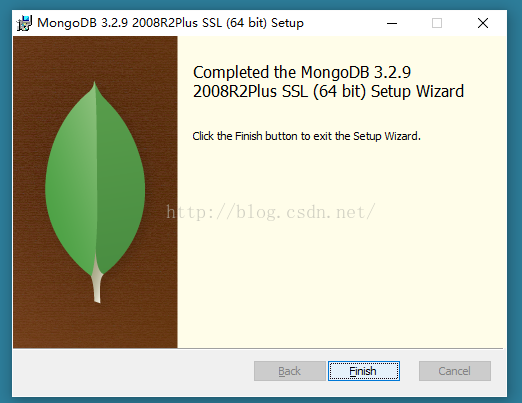MongoDB的安裝與基本使用
首先,得從MongoDB官網下載到對應作業系統的資料庫安裝包。
MongoDB官網:
MongoDB下載地址:
MongoDB for Windows 64-bit 適合 64 位的 Windows Server 2008R2, Windows 7 , 及最新版本的 Window 系統。
MongoDB for Windows 32-bit 適合 32 位的 Window 系統及最新的 Windows Vista。 32 位系統上 MongoDB 的資料庫最大為 2GB。
選擇適合自己系統的版本進行下載:
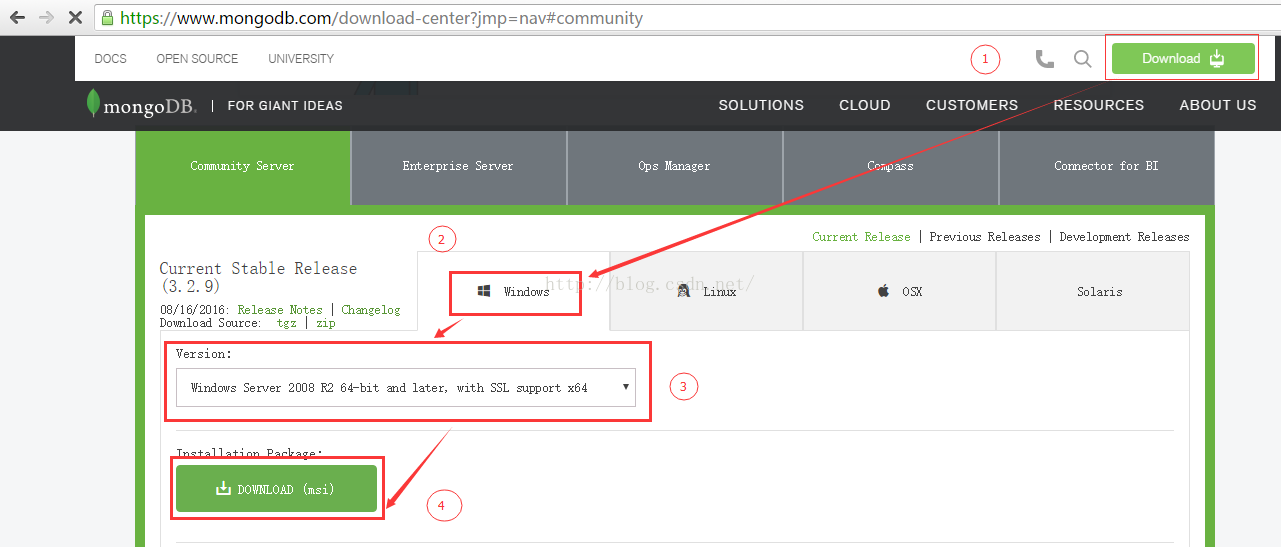
2、安裝
安裝過程就跟安裝普通軟體沒什麼兩樣,mongodb的安裝路徑也是可以更改為自定路徑的(在custom選項處更改),但要注意mongodb的安裝位置,後面配置環境變數或者作為windows服務啟動時需要用到這個路徑
3、安裝完成如下
4、簡單使用mongodb
對mongodb資料庫的操作是通過執行命令來完成的,我的電腦裡面這些命令安裝在:
F:\Program Files (x86)\MongoDB\bin
win+R:開啟命令列工具,
通過cd命令進入到相應的資料夾目錄下,通過dir命令可以檢視bin資料夾下的一些檔案,如上圖,執行mongo命令即可以開始使用mongodb資料庫
如上圖:用mongo命令,會自動顯示當前mongodb的版本,以及連線到一個test資料庫(虛構的)
5、當安裝好後,若每次要使用mongodb時都需要cd到bin目錄下,開啟mongo,這樣會顯示很麻煩,所以可以通過配置環境變數,或設定為window服務的方式,讓mongodb作為服務,開機啟動這樣也不用再那麼麻煩
具體步驟如下:
【環境變數】——裡面的path可以看成一個全域性變數,當要開啟一個程式時,會首先從安裝目錄下查詢,當安裝目錄下沒有時,會在全域性變數裡找該應用程式。也就是說當將一個應用程式配置了環境變數時,就可以在全域性使用了。環境變數就是一個尋找路徑的關係。
【配置為windows服務】——這樣不用每次使用mongodb都必須要保持命令列視窗常開(若不配置,則要啟動mongodb並一直使用需要保持命令列視窗一直開著。)
以win10系統為例:
桌面上此電腦圖示——右鍵——屬性——高階系統設定——環境變數——系統變數(為了所有使用者都可以使用最好選擇在系統變數裡設定)——Path——編輯——新建——把mongodb的安裝目錄的bin檔案路徑複製進去——儲存即可。
win7:
我的電腦——右鍵——屬性——高階系統設定——環境變數——系統變數——path
但win7的path都顯示在一行的,實在不好看,同樣把bin目錄複製進去就好,但注意以英文狀態的分號間隔,
PS:win10預設桌面沒有我的電腦圖示可以通過如下方式顯示出來:
桌面——右鍵——個性化——主題——桌面圖示設定——勾選計算機
6、建立log,db資料夾
之前安裝的其實是資料伺服器,通過資料庫伺服器可以建立很多個數據庫,而要把我們新建的資料庫放在哪兒是可以我們自己決定的,所以需要指定一個位置來放資料庫(db)和日誌(log);
假設建在d盤:
1、在d盤建立一個資料夾mongodb,並且建立子目錄db和log
2、在log目錄下建立一個檔案MongoDB.log,字尾為.log(這一步也可以不做,等會用命令列也會自動生成)
d:\mongodb\db、d:\mongodb\log, 分別用來存放資料庫檔案和資料庫日誌檔案.
3、把mongodb資料夾的只讀屬性去掉。右鍵——屬性——取消勾選只讀屬性
啟動前的配置:> mongod --storageEnginemmapv1 --dbpath "d:\mongodb\db"--logpath "d:\mongodb\log\MongoDB.log"
注:
--storageEnginemmapv1,這個命令是配置mongodb的儲存引擎,如果要使用視覺化工具,如MongoVue的話,就需要配置引擎為 mmapv,因為mongodb預設使用的是WiredTige引擎。 如果不用視覺化工具可以省略這句
在執行了以上命令後,代表服務已經掛起了,原來的cmd視窗不關閉,以管理員身份再開一個cmd視窗,輸入mongo或者mongo.exe。
7、將mongodb安裝為windows服務
當mongod.exe被關閉時,mongo.exe就無法連線到資料庫了,因此每次想使用mongodb資料庫都要開啟mongod.exe程式,所以比較麻煩,此時我們可以將MongoDB安裝為windows服務
以管理員身份執行cmd,進入bin資料夾,執行下列命令
mongod --storageEngine mmapv1 --dbpath "d:\mongodb\db" --logpath"d:\mongodb\log\MongoDB.log" --install --serviceName"MongoDB"
這裡MongoDB.log就是開始建立的日誌檔案,--serviceName "MongoDB" 服務名為MongoDB
接著啟動mongodb服務
> NET STARTMongoDB
再次測試連線
> mongo